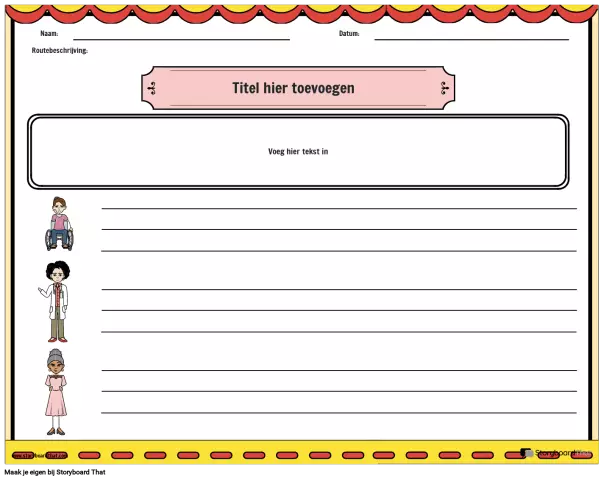একটি নিয়ম হিসাবে আমরা যখন "ভিডিও কার্ড" বলি, তখন আমরা একটি পৃথক বোর্ড বলতে বোঝি যা একটি চিত্র তৈরির জন্য কম্পিউটারে দায়বদ্ধ। তবে এম্বেড করা বা ইন্টিগ্রেটেড নামে আরও একটি ধরণের ভিডিও অ্যাডাপ্টার রয়েছে এবং সেগুলি পৃথক ডিভাইস হিসাবে বিদ্যমান নেই। এই অ্যাডাপ্টারগুলি মাদারবোর্ডের অংশ এবং কম্পিউটার থেকে শারীরিকভাবে অপসারণ করা যায় না। একটি পৃথক ভিডিও কার্ড ইনস্টল করার সময় অন্তর্নির্মিত অ্যাডাপ্টারটি অক্ষম করতে হবে।
প্রয়োজনীয়
কম্পিউটার, ভিডিও কার্ড, কম্পিউটারের বেসিক দক্ষতা
নির্দেশনা
ধাপ 1
মাদারবোর্ড BIOS এ যান। এটি করার জন্য, কম্পিউটারটি চালু বা পুনরায় চালু করার সাথে সাথেই, BIOS এন্ট্রি কী টিপুন। মাদারবোর্ড মডেলের উপর নির্ভর করে এগুলি এফ 1, এফ 2 কী বা মুছুন কী হতে পারে। এর মধ্যে কোনটি বিআইওএস নিজেই বলবে। মাদারবোর্ড লোগো সহ স্ক্রিনে একটি প্রম্পট আসবে, "সেটআপে প্রবেশের জন্য F1 টিপুন" এর মতো কিছু, যার অর্থ "সেটিংস মেনুতে প্রবেশ করতে F1 টিপুন"।
ধাপ ২
ইন্টিগ্রেটেড হার্ডওয়্যার সেটিংস মেনু ট্যাবটি সন্ধান করুন। একটি নিয়ম হিসাবে, এর ইংরেজি শিরোনামটিতে "ইন্টিগ্রেটেড" শব্দটি রয়েছে, উদাহরণস্বরূপ, ট্যাবটিকে "ইন্টিগ্রেটেড পেরিফেরিলস" বলা যেতে পারে।
ধাপ 3
এই ট্যাবের একটি মেনু আইটেমকে "অনবোর্ড ডিভাইস" বলা হয়। এটি যান। সাবমেনু লাইনের একটি দেখতে মাদারবোর্ডের মডেলের উপর নির্ভর করে "অনবোর্ড ভিডিও", বা "অনবোর্ড জিপিইউ", বা "অনবোর্ড গ্রাফিক" এর মতো দেখাবে।
পদক্ষেপ 4
এই লাইনটি নির্বাচন করুন এবং "এন্টার" টিপুন। ড্রপ-ডাউন তালিকায়, "অক্ষম করুন" বিকল্পটি নির্বাচন করুন। অন্তর্নির্মিত অ্যাডাপ্টারটি অক্ষম। BIOS- র পরিবর্তনগুলি সংরক্ষণ করতে, "প্রস্থান করুন" মেনুতে "সংরক্ষণ করুন এবং প্রস্থান করুন" আইটেমটি নির্বাচন করুন, যার অর্থ রাশিয়ান ভাষায় "সংরক্ষণ এবং প্রস্থান" means